Proceso 2: Cómo atender por llamada a un cliente
PASO 1: INICIO DE LLAMADA
- Saludar al cliente
Saludo cordial + nombre asesor + nombre empresa
- Confirmar el nombre del titular del servicio.
- Escuchar con atención el motivo de la llamada.
- Validar que es un problema técnico (no administrativo).
PASO 2: IDENTIFICACIÓN DEL CLIENTE
Paso 2.1 Ingresar a la lista de clientes en el sistema Wisphub.
Paso 2.2 Buscar al cliente utilizando cualquiera de los siguientes datos:
- Nombre completo
- Número telefónico
- ID del servicio
Paso 2.3 Confirmar si el número telefónico y correo siguen siendo los que están registrados en el sistema.

PASO 3: CREAR TICKET EN WISPHUB
Paso 3.1 Ingresar a la lista de clientes.
Paso 3.2 Identificar al cliente y seleccionarlo.
Paso 3.3 Hacer clic en “Crear Ticket”.
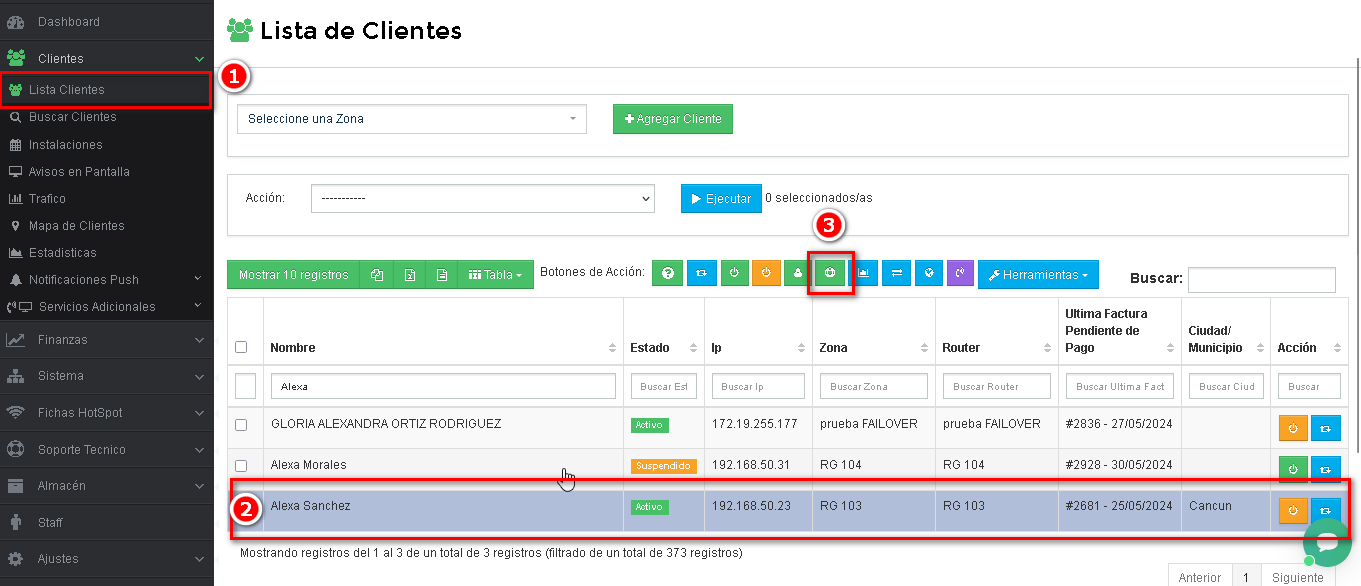
Paso 3.4 Ir llenando el ticket conforme avances con el siguiente paso.
PASO 3: INVESTIGAR Y CAPTURAR EN EL TICKET
Preguntas clave:
- ¿Desde cuándo presenta el problema?
- ¿En todos los dispositivos o solo uno?
- ¿Conexión por Wi-Fi o cable?
- ¿Marca del dispositivo donde hizo prueba?
- ¿Cuántas personas y dispositivos se conectan en su domicilio?
Paso 4 . Validaciones técnicas en sistema:
- Ver ONU
- Ejecutar PING
- Ver tráfico
- Revisar potencia
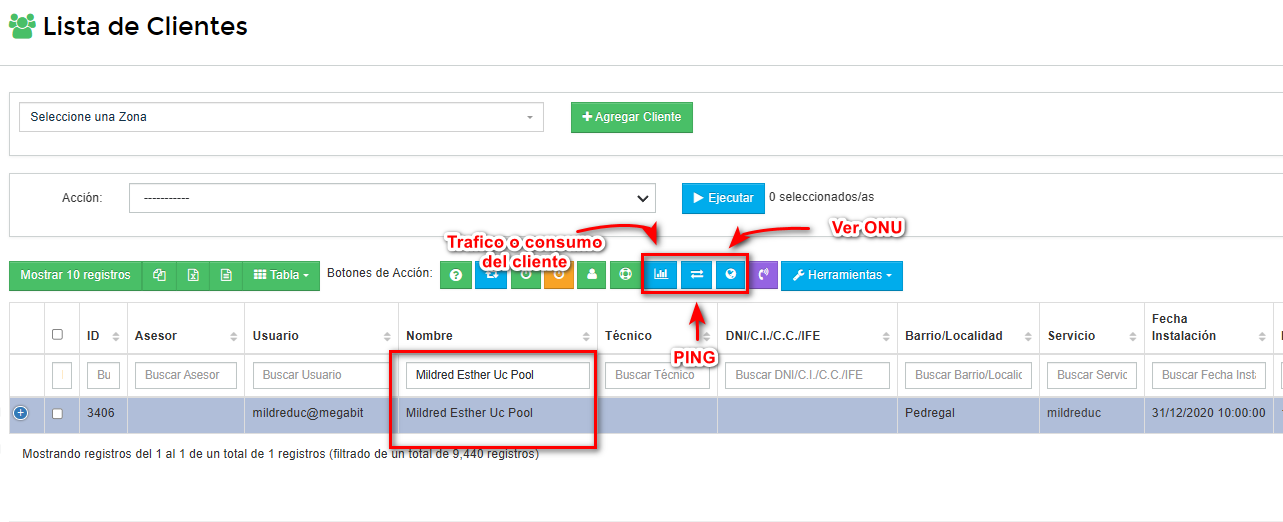
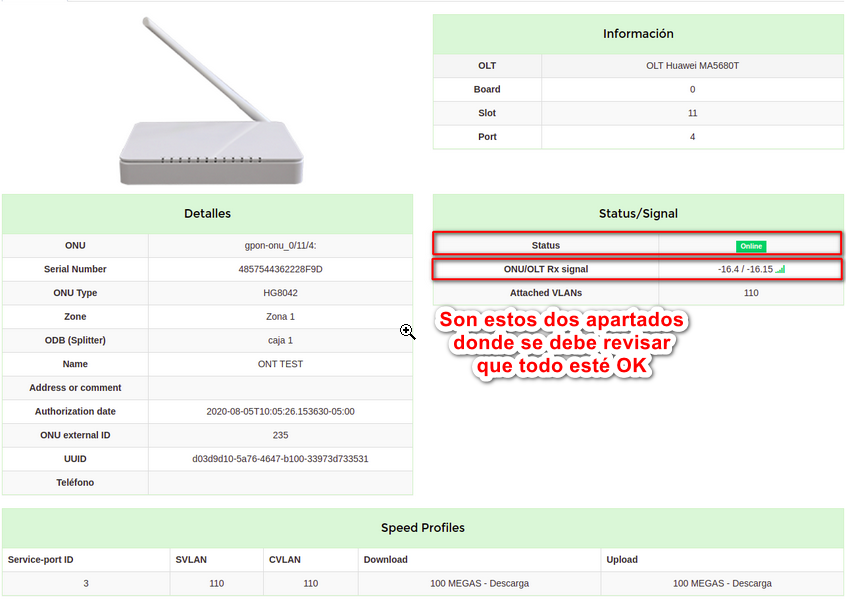
- Validar si aplica costo por manipulación o daño interno
PASO 5. Asesorar al cliente (solo si aplica)
Si el cliente reporta intermitencia y no se detectan fallas técnicas claras, bríndale una explicación breve para que entienda cómo funciona su servicio contratado y cómo optimizar su uso.
-
Confirmar el plan o paquete contratado.
-
Explicar que por Wi-Fi no se recibe el 100% del plan, especialmente en dispositivos móviles.
-
Sugerir una prueba de velocidad por cable en laptop o computadora para obtener resultados más precisos (80–85% del plan contratado es normal).
-
Usar una analogía sencilla si lo consideras útil:
- Es como un pastel familiar. Si es para 4 personas, todos comen bien. Pero si llegan más invitados, ya no alcanza igual. Con el internet pasa lo mismo: muchos dispositivos conectados pueden saturar la red.
Paso 5. ENVIAR NÚMERO DE TICKET
Compartir el número de ticket al cliente Informar el tiempo estimado de atención: 24 a 48 horas hábiles.
Paso 6. ENVIAR ENCUESTA NPS
Paso 6.1 Enviar encuesta NPS al cliente y comentar que califique nuestro servicio:
Encuesta NPS:
“Antes de despedirnos le envío una encuesta, para que nos apoye calificando nuestro servicio ”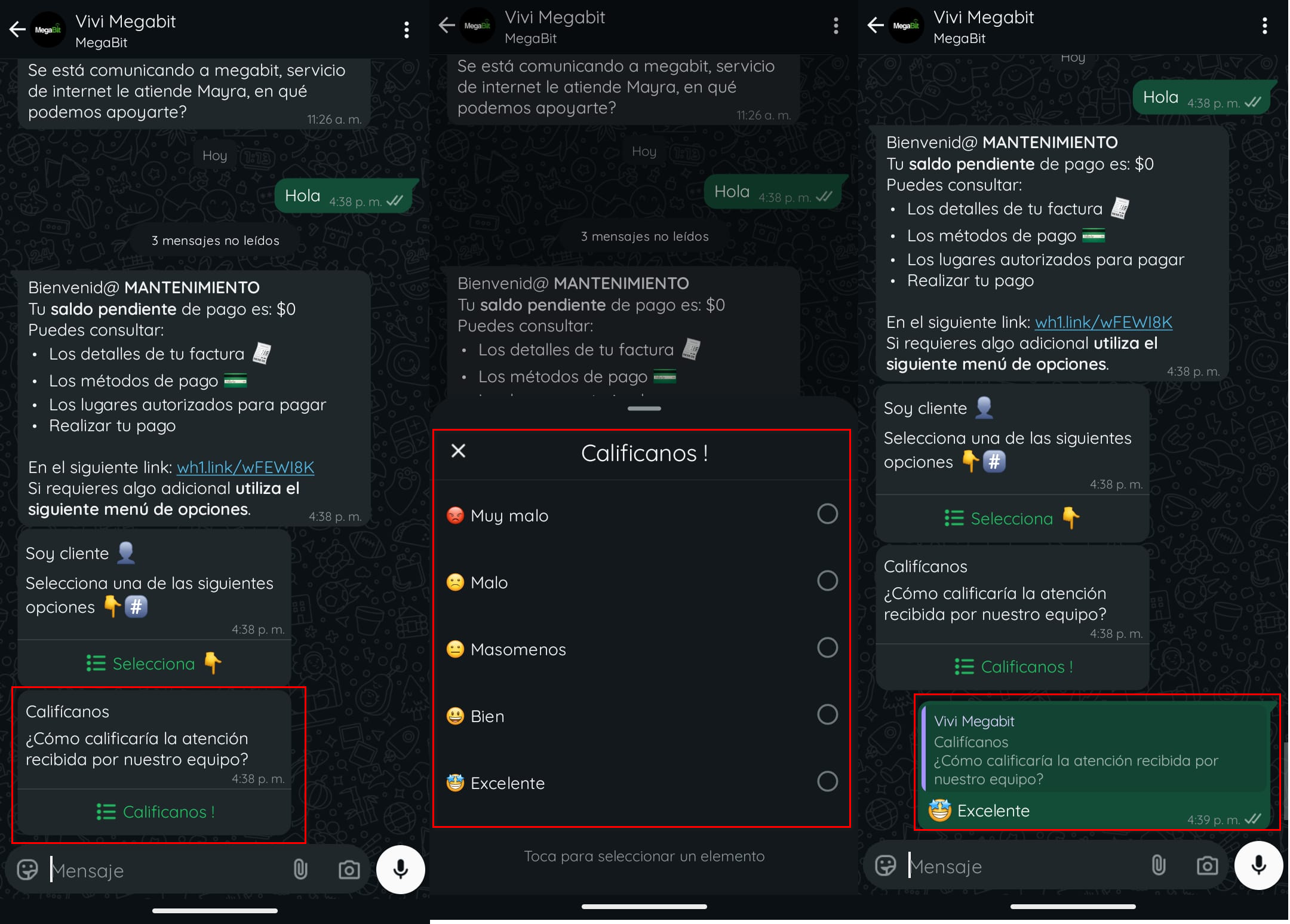
Paso 6.2 Dirigirse a CRMINBOX para visualizar el estado de las encuesta y visualizar los resultados. Si es mayor a 50% es un buen servicio de acuerdo a la gráfica.
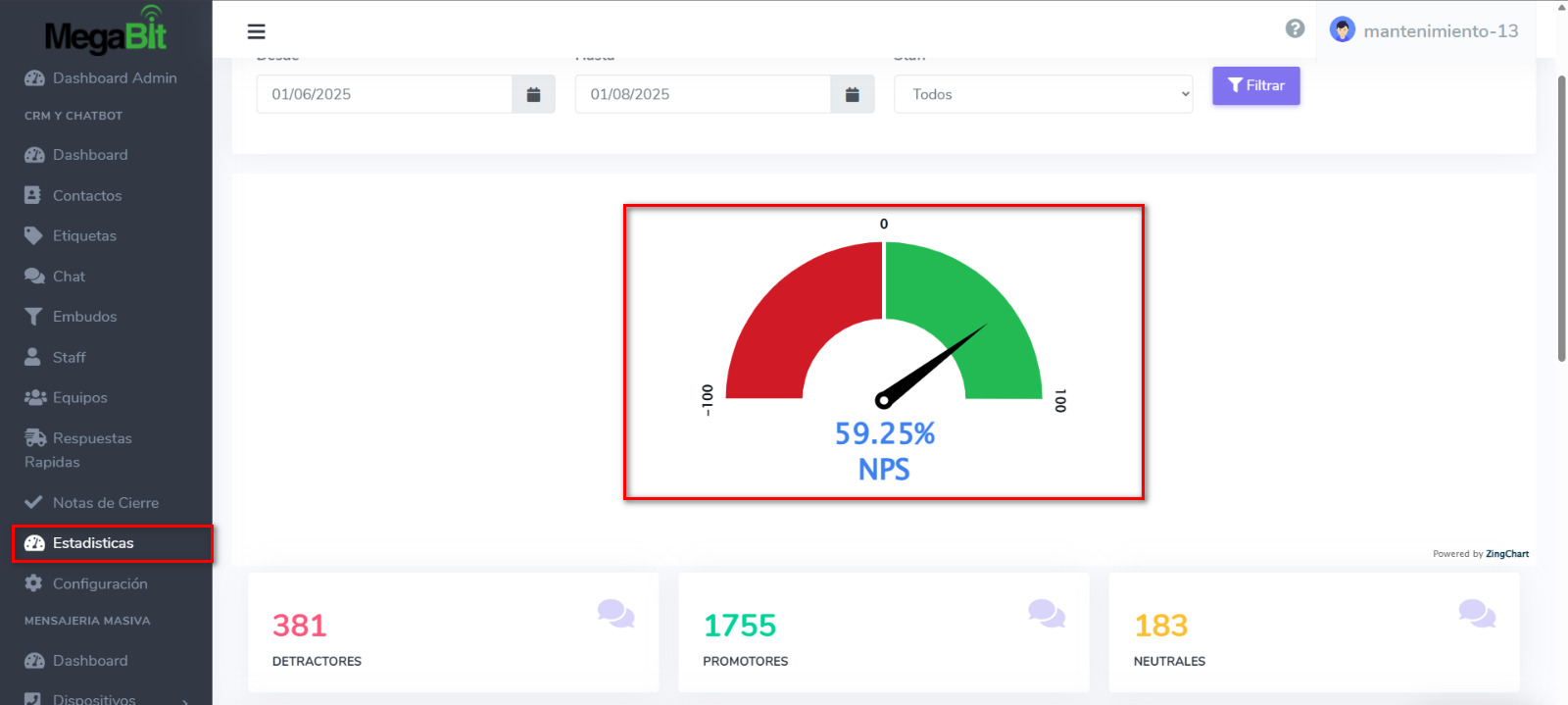
Paso 6.3 Si el cliente no responde la encuesta sigue con el siguiente paso del proceso solo el deber del asesor es enviarla.
PASO 7: CIERRE DE LLAMADA
- Preguntar si tiene alguna otra duda.
- Despedirse como en el siguiente ejemplo:
Despedida cordial:
“Gracias por contactarnos, fué un placer atenderle. Le recuerdo mi nombre es {nombre asesor} que tenga un excelente día”Checklist 2: Cómo atender por llamada a un cliente
MANUAL PASO A PASO: https://wisphub.net/documentacion/articulo/proceso-2-como-atender-por-llamada-un-cliente-734/733/
VIDEO PASO A PASO: { Link del video }
PASO 1: INICIO DE LLAMADA
- Saludar cordialmente y presentarte con nombre + nombre de la empresa
“Buen@s días/tardes, se comunica a {Proveedor}. Le atiende {nombre de asesor}, ¿con quién tengo el gusto y en qué le puedo ayudar?”
- Confirmar el nombre del titular del servicio.
- Escuchar con atención el motivo de la llamada.
- Validar que es un problema técnico (no administrativo).
PASO 2: CREAR TICKET EN WISPHUB
Paso 2.1 Ingresar a la lista de clientes.
Paso 2.2 Identificar al cliente y seleccionarlo.
Paso 2.3 Confirmar con el cliente si su número y correo siguen siendo los mismos del sistema.
Paso 2.4 Hacer clic en “Crear Ticket”.
Paso 2.5 Ir llenando el ticket conforme avances con el siguiente paso.
PASO 3: INVESTIGAR Y CAPTURAR EN EL TICKET
Preguntas clave:
- ¿Desde cuándo presenta el problema?
- ¿En todos los dispositivos o solo uno?
- ¿Conexión por Wi-Fi o cable?
- ¿Marca del dispositivo donde hizo prueba?
- ¿Cuántas personas y dispositivos se conectan en su domicilio?
Paso 4 . Validaciones técnicas en sistema:
- Ver ONU
- Ejecutar PING
- Ver tráfico
- Revisar potencia
- Validar si aplica costo por manipulación o daño interno
PASO 5. Asesorar al cliente (solo si aplica)Si el cliente reporta intermitencia y no se detectan fallas técnicas claras, bríndale una explicación breve para que entienda cómo funciona su servicio contratado y cómo optimizar su uso.
-
Confirmar el plan o paquete contratado.
-
Explicar que por Wi-Fi no se recibe el 100% del plan, especialmente en dispositivos móviles.
-
Sugerir una prueba de velocidad por cable en laptop o computadora para obtener resultados más precisos (80–85% del plan contratado es normal).
-
Usar una analogía sencilla si lo consideras útil:
““Es como un pastel familiar. Si es para 4 personas, todos comen bien. Pero si llegan más invitados, ya no alcanza igual. Con el internet pasa lo mismo: muchos dispositivos conectados pueden saturar la red.”
PASO 6: CERRAR TICKET
Si el cliente sigue presentando inconvenientes, procede a cerrar el ticket y agendar una visita técnica.
- Redactar observaciones en palabras del cliente anotando en el ticket
- Agregar resultados de diagnóstico y validaciones.
- Indicar fecha estimada de atención (de 24 a 48 horas se agenda la visita).
- Señalar si hay costo adicional y agregarlo al ticket (si aplica).
Paso 7. ENVIAR NÚMERO DE TICKET
Paso 7.1 Compartir el número de ticket al cliente
Paso 7.2 Informar el tiempo estimado de atención: 24 a 48 horas hábiles.
Paso 8. ENVIAR ENCUESTA NPS
Paso 8.1 Enviar encuesta NPS al cliente.
Paso 8.2 Dirigirse a CRMINBOX para visualizar el estado de las encuesta y visualizar los resultados
PASO 8: CIERRE DE LLAMADA
Preguntar si tiene alguna otra duda. Despedirse como en el siguiente ejemplo:Despedida cordial:
“Gracias por contactarnos, fué un placer atenderle. Antes de terminar con la llamada, me gustaría que calificará nuestro servicio, le atendió {nombre asesor} que tenga un excelente día”
18 de Julio de 2025 a las 10:35 - Visitas: 825
